Programozási technológia ősz
|
|
|
- Amanda Halász
- 6 évvel ezelőtt
- Látták:
Átírás
1 Programozási technológia ősz Tantárgyi követelmények Egy viszonylag nagyobb méretű szoftverfejlesztési feladatot kell megoldani. A projekt 4 részfeladatból áll: elemzés, tervezés, implementáció, tesztelés. A szoftvert modellezni kell. Az elemzés, tervezés során UML diagramokat, képernyőterveket és szöveges leírásokat kell készíteni CASE eszközzel (Enterprise Architect). Az implementáció Java nyelven, integrált fejlesztőeszközzel történik. A program teszteléséről dokumentációt kell készíteni. 1. részfeladat - Követelményelemzés Készítendő termékek: használati-eset diagram, a használati-esetek kötetlen formájú szöveges leírása, a használati-esetek forgatókönyveinek strukturált szöveges leírása; képernyőtervek (minden használati-esethez legalább egy képernyőtervet kell készíteni) Bemutatandó: Egy *.EAP (Enterprise Architect Project) fájl, mely tartalmazza a használatieset diagramot, a szöveges leírásokat és a képernyőterveket. 2. részfeladat - Tervezés Készítendő termékek: egyed-kapcsolat diagram (adatbázis terv); osztálydiagram: A diagramon meg kell adni az osztályok sztereotípiáját (egyed <<entity>>, határ <<boundary>>, konténer <<container>>, vezérlő <<controller>>, egyéb), az öröklési és társítási kapcsolatokat, a társítási kapcsolatok fajtáját (asszociáció, kompozíció, aggregáció) és multiplicitását (1, *), a legfontosabb adatmezőket és metódusokat, ezek láthatóságát (+, -, #). Az osztályok felelősségéről szöveges osztályleírást kell készíteni. Bemutatandó: A követelménykezelésnél létrehozott *.EAP (Enterprise Architect Project) fájl kiegészített változata, mely tartalmazza az egyed-kapcsolat diagramot, az osztálydiagramot és a hozzá tartozó szöveges osztályleírásokat. 3. részfeladat Implementáció Készítendő termék: Java nyelven megírt forráskód Bemutatandó: A NetBeans projekt (Java forrásfájlok). A Javadoc megjegyzésekből generált HTML formátumú fejlesztői dokumentáció (osztályleírások).
2 4. részfeladat - Tesztelés Feketedoboz tesztelés. A tesztelés során végre kell hajtani a használati-esetek forgatókönyveit. Dokumentálni kell, hogy kezdetben milyen adatok vannak az adatbázistáblákban. Az adatbázis táblákba a kezdeti adatokat SQL scripttel kell felvinni (input adatok). Táblánként minimum 10 rekordot kell rögzíteni. A lekérdezés, szűrés használati-eseteknél képernyőkép másolatokkal (Alt+Print Screen) dokumentálni kell a megjelenő eredménytáblákat (output adatok). A felvitel, módosítás, törlés használati-eseteknél dokumentálni kell az adattáblák megváltozott állapotát, ezt a NetBeans adatbázis-adminisztrátor eszközével kell megnézni és ellenőrizni. A NetBeans adatbázis-adminisztrátor képernyőjén megjelenő táblákat kell a dokumentációba másolni (Alt+Print Screen). A felvitel használati-esetnél tesztelni kell, hogy helyesen ellenőrzi-e a program a felviteli űrlapra beírt adatok formátumára és értéktartományára vonatkozó megszorításokat. Dokumentálni kell a beviteli mezőkbe beírt teszt adatokat (input), a hibás adatbevitel esetén megjelenített hibaüzenetek képernyőkép másolatait (output). Bemutatandó: A kezdeti adatokat rögzítő SQL script (*.SQL fájl). A tesztelési dokumentáció PDF formátumban. Tantárgyi jegy A 4 részfeladatra 4 részosztályzatot adunk. A 4 részosztályzat átlaga a tantárgyi jegy. Nincs zárthelyi dolgozat. Beadási határidők 4-5. óra: 1. részfeladat (a 4. órára a névsor első 10 hallgatója jön, a többiek a 5. órára jönnek) 6-7. óra: 2. részfeladat (a 6. órára a névsor első 10 hallgatója jön, a többiek a 7. órára jönnek) óra: 3-4. részfeladat (a 12. órára a névsor első 10 hallgatója jön, a többiek a 13. órára) A 3-4. részfeladatot egyidőben kell bemutatni, de külön-külön osztályozzuk.
3 Feladatok A szoftver nem-funkcionális követelményei Model-View architektúrát kell alkalmazni. A programhoz létre kell hozni egy adatbázist, melyet fel kell tölteni tesztadatokkal, táblánként min. 10 rekordot kell felvinni. A feltöltéshez SQL scriptet kell írni. Felhasználóbarát kezelőfelületet kell kialakítani. A felvitel során ellenőrizni kell, hogy az adatok megfelelnek-e az adatformátumra és az értéktartományra vonatkozó megszorításoknak. Ahol megoldható, ott biztosítsunk kiválasztási lehetőséget (lista, naptár). A Java kódot Javadoc megjegyzésekkel kell dokumentálni, és ebből HTML formátumú fejlesztői dokumentációt kell generálni. A projekthez a következő eszközöket használjuk: Programozási nyelv: Java Standard Edition JDK 8 IDE: NetBeans 8.2 CASE eszköz: Sparx Systems Enterprise Architect (A próbaverzió 30 napos időkorlátos. A teljes verzió telepítve van a Lovardában és az összes laborban.) Felhasználói-felület: Swing Adatbázis-kezelő Java API: JDBC Relációs adatbázis-kezelő rendszer: Java DB (Apache Derby) vagy MySQL (előbbinél a Glassfish alkalmazásszerverbe integrált változatot használjuk.) A feladatok szövege leírja, hogy az adatbázisban milyen adatokat kell tárolni. Ez alapján meg kell tervezni az adatbázis logikai szerkezetét, és meg kell tervezni a táblákat. A szöveg nem hangsúlyozza ki a megoldáshoz szükséges összes táblát (nem adja meg a kapcsolótáblákat és nem hangsúlyozza ki az összes törzstáblát sem) és nem adja meg teljes részletességgel a táblák mező szerkezetét.
4 1. Filmek nyilvántartása Otthoni DVD, VHS filmjeinket szeretnénk nyilvántartani. A filmeket kölcsönadhatjuk a barátainknak, és a kölcsönzéseket is szeretnénk nyilvántartani. film: kölcsönzés: cím, rendező, főszereplő (lehet több főszereplő is, egy főszereplő több filmben is szerepelhet), gyártási év, hossz (percben megadva), adathordozó típusa (DVD/VHS), a DVD/VHS borítóképe, az adathordozó eredeti vagy kalóz másolat, hányszor adtuk kölcsön, most kölcsön van-e adva a kölcsönző személy neve (egy személy több filmet is kölcsönözhet, egy filmet többször is kölcsönadhatunk), a kölcsönadás dátuma, a visszaadás dátuma A program funkciói Új film felvitele A program nem engedi a felvitelt, ha a megadott cím és rendező párossal már rögzítettünk egy filmet. Filmek listázása A filmek összes tulajdonsága megjelenik egy táblázatban. A táblázatban kijelölhető egy film. A képernyőn látható a kijelölt film borítóképe. Keresés (szűrés) a következő adatok alapján: cím, rendező, főszereplő, gyártási év, hossz, adathordozó típusa (DVD/VHS), az adathordozó eredeti vagy kalóz másolat, kölcsön vane adva Film adatainak módosítása Film törlése Egy filmet csak akkor lehet törölni, ha nincs kölcsönadva. Film kölcsönadása Kölcsönadott film visszavétele Kölcsönzések listázása A táblázatban látható a film címe, rendezője, a kölcsönző személy neve, a kölcsönadás dátuma, a visszaadás dátuma. Beállítható, hogy a lista csak az aktuálisan kölcsönadott filmekre vonatkozzon, vagy a régi kölcsönzések (már visszahozott filmek) adatait is mutassa. Kölcsönzések keresése (szűrés): a kölcsönző személy neve alapján A programban legyen egy Pánik gomb. Ha jön a szoftverrendőrség, a Pánik gombbal azonnal törölhető az összes kalózmásolattal kapcsolatos információ.
5 2. Multiplex mozi film: terem: előadás: hely: cím, gyártó ország, szinkronizált-e, rendező, a tartalom leírása, hossz, maximum hányszor lehet lejátszani, korhatár besorolás (1., 2., 3.), a film plakátjának a képe név, sorok és oszlopok száma film azonosító, kezdő időpont, terem azonosító előadás azonosító, terem azonosító, sor, oszlop, státusz (foglalt, kiadott) A program funkciói Filmek listázása A filmek összes tulajdonsága megjelenik egy táblázatban. A táblázatban látható az egyes filmekre eladott jegyek száma. A táblázatban kijelölhető egy film. A képernyőn megjelenik a kijelölt film plakátjának a képe. Új előadás meghirdetése Meg kell adni a filmet, a termet, az időpontot. A programnak figyelnie kell a következő korlátozásokra: Egy film nem vetíthető a megengedettnél több alkalommal. Egy film maximum 3 teremben vetíthető párhuzamosan. Egy terembe egyszerre csak egy előadás osztható be (a filmvetítés után fél óra takarítási idő van). Az 1. korhatár besorolású filmek bármely időpontban vetíthetők, a 2. csak 17 óra után, a 3. csak 21 óra után. Előadás törlése Csak akkor törölhető egy előadás, ha senki sem foglalt rá helyet. Előadások listázása Látható, hogy az egyes előadásokra hány szabad hely van. Előadások szűrése Film vagy terem alapján. Helyfoglalás A meghirdetett előadásokra lehet helyet foglalni. A program grafikusan megjeleníti a képernyőn a terem széksorait. A szabad és a lefoglalt székeket más-más szín jelöli. A helyfoglalásnál ellenőrizni kell, hogy az adott szék szabad-e. Foglalás visszavonása
6 3. Könyvtár tag: név, cím, könyvtárjegy szám könyv: szerző, cím, ISBN szám, kiadás éve, a könyvtári könyvpéldányok száma, a könyv borítójának a fényképe könyvpéldány: könyv azonosító, raktári szám (egy könyvből több könyvpéldány van) kölcsönzés: tag azonosító, könyvpéldány azonosító, kölcsönzés dátuma, visszahozás dátuma A program funkciói Tagok listázása A tagok összes tulajdonsága megjelenik egy táblázatban. Könyvek listázása A könyvek összes tulajdonsága megjelenik egy táblázatban. A táblázat mutatja, hogy egy könyvből hány szabad könyvpéldány van bent a könyvtárban. A táblázatban kijelölhetünk egy könyvet. A képernyőn megjelenik a kijelölt könyv borítójának a fényképe, és egy listában megjelennek a könyvhöz tartozó könyvpéldányok raktári számai. Könyv zárolása A könyvek zárolhatók. Ilyenkor a könyv példányaira új kölcsönzés nem vehető fel. (Nem az egyes könyvpéldányokat zároljuk, hanem magát a könyvet. A zárolás a könyv összes könyvpéldányára vonatkozik.) Könyv zárolásának feloldása Új tag felvétele Nevet és címet kell megadni. A könyvtárjegy száma automatikusan generálódik. Tag adatainak módosítása A könyvtárjegy száma nem módosítható. Tag törlése Egy tag csak akkor törölhető, ha nincs nála könyvpéldány. Új kölcsönzés felvitele Egy tagot és egy könyvpéldányt kell kijelölni. Csak akkor lehet a könyvpéldányt kikölcsönözni, ha szabad, és a könyv nem zárolt. Egy tag maximum 6 kikölcsönzött könyvpéldányt tarthat magánál. A kölcsönzés dátumát tároljuk. Kölcsönzések listázása Ha egy tagot kiválasztunk, egy táblázatban megjelennek a kölcsönzései. Kölcsönzött könyvpéldány visszavétele Kijelölünk egy kölcsönzést. A visszavétel dátumát tároljuk.
7 4. Internet kávézó ügyfél: számítógép: használat: számla: név, cím, személyi igazolvány szám, felhasználónév, jelszó, az ügyfél fényképe azonosító, hardver leírás, operációs rendszer, működik-e a gép ügyfél azonosító, számítógép azonosító, bejelentkezés időpontja, kijelentkezés időpontja ügyfél azonosító, összeg, kijelentkezés időpontja A program funkciói Számítógépek listázása A számítógépek összes jellemzője megjelenik egy táblázatban. Új számítógép adatainak rögzítése Egy új számítógépet állítunk rendszerbe. Számítógép adatainak módosítása Az azonosító nem módosítható. Ügyfelek listázása Az ügyfelek összes adata megjelenik egy táblázatban. A táblázatban kiválaszthatunk egy ügyfelet. A kiválasztott ügyfél fényképe megjelenik a képernyőn. Új ügyfél felvitele Ügyfél adatainak módosítása Ügyfél beléptetése egy számítógépre Egy ügyfelet és egy számítógépet jelölünk ki. Csak szabad számítógépet lehet kijelölni, mely működik. Egy ügyfél egyszerre csak egy számítógépet használhat. A belépés időpontja automatikusan tárolódik. Ügyfél kiléptetése egy számítógépről Ha az ügyfél befejezi a számítógép használatot, a kezelő pulthoz jön, és szól, hogy léptessük ki. Kijelöljük az ügyfélre vonatkozó aktuális használati bejegyzést, és az ügyfelet kiléptetjük. A kiléptetés időpontja automatikusan tárolódik. A program kiszámolja a számla összegét. A számítógép használatnak van egy óradíja. Az óradíj a programban beállítható. A fizetendő összeget kedvezmény csökkentheti. Egy ügyfél 20 óra számítógép használat után 1% állandó kedvezményt kap, mely 20 óránként további 1%-kal nő, de legfeljebb 10% lehet. A számlát elmentjük az adatbázisba. Ügyfél számláinak listázása
8 5. Autókölcsönző ügyfél: autó: kölcsönzés: azonosító szám, név, cím, telefonszám rendszám, márka, típus, évjárat, napi bérleti díj, az utolsó szervizelés dátuma, az autó most szervizben van-e, az autó fényképe autó azonosító, ügyfél azonosító szám, a kölcsönzés kezdő dátuma, a kölcsönzés végének tervezett dátuma, a visszahozatal dátuma A program funkciói Autók listázása Az autók összes adata megjelenik egy táblázatban. A táblázat minden sorában megjelenik az autó fényképe is. Új autó felvitele Autó adatainak módosítása A módosítható adatok: napi bérleti díj, az utolsó szervizelés dátuma, az autó most szervizben van-e, az autó fényképe Új ügyfél felvitele Kölcsönzések listázása A táblázatban megjelenik az ügyfél azonosító száma, neve; az autó rendszáma; a kölcsönzés kezdő dátuma, a kölcsönzés végének tervezett dátuma, a visszahozatal dátuma. A már visszahozott autóknál a fizetett összeg is látható. Beállítható, hogy csak a folyamatban lévő kölcsönzések legyenek láthatók vagy a már befejezett kölcsönzések is megjelenjenek. Kölcsönzések szűrése Rendszám szerint vagy ügyfélnév szerint. Új kölcsönzés indítása Egy ügyfelet és egy autót jelölünk ki. A kölcsönzés az aktuális nappal indul, és meg kell adni a kölcsönzés végének a tervezett dátumát (ez egy jövőbeli időpont). Egy kikölcsönzött autó nem kölcsönözhető. Egy szervizben lévő autó nem kölcsönözhető. Egy ügyfél egyszerre csak egy autót kölcsönözhet. Az 5 évnél fiatalabb autókat évente, az 5-10 év közöttieket fél évente szervizelni kell. Az autókat csak a következő szerviz idejét megelőző lejárati dátummal lehet kölcsönözni. A 10 évnél idősebb autók nem kölcsönözhetők. Kölcsönzés lezárása Az ügyfél visszahozza az autót. Kijelölünk egy kölcsönzést és lezárjuk. Ez lehet előbb, illetve később is, mint a kölcsönzés végének a tervezett dátuma. Ha az ügyfél előbb hozza vissza az autót, akkor a fennmaradó napokra a napi bérleti díj felét kell fizetni. Ha később hozza vissza az autót, akkor a kölcsönzés végének a tervezett dátuma utáni napokra a napi bérleti díj dupláját kell fizetni. A program írja ki, hogy mennyit kell fizetni az ügyfélnek.
9 6. Trónok Harca (Készítette: Nagy Krisztián) Lord Varys (a pók), egész Westeros-ra és azon túlra is kiterjedő kémhálózatot üzemeltet. Mivel az elmúlt években nem sikerült elérnie a célját, így újabb követet küldött hozzád, hogy készíts neki egy olyan adatbázis alkalmazást, melyben eltárolhatja a kémhálózatán keresztül összegyűjtött információkat. Minimum elvárásai a programmal kapcsolatban: Legyenek megtekinthetők az ismert házak, karakterek és a házak közötti szövetségek. Legyen lehetősége új házat felvenni a nevének, címerének és a mottójának megadásával. A címerek képét tárolni kell és meg kell jeleníteni a programban. Legyen lehetősége új karaktert felvenni a nevének, irányítása alatt álló seregek számának és sorozatbeli státuszának (élő/elhunyt) megadásával. Fontos, hogy egy karakter tartozhat valamelyik házhoz! Legyen lehetősége egy szövetség megadására. Egy szövetség két ház között jöhet létre és mindig van egy kezdődátum a megpecsételésekor és előfordulhat egy végdátum is, abban az esetben, ha megromlott a kapcsolat. A házakról tudjuk, hogy nem változtatnak nevet, címert és mottót. A karakterekhez tartozó irányított seregek száma és a sorozatbeli státusza változhat. Nyilvánvaló, hogy amennyiben elhunyt egy karakter, úgy nem irányíthat sereget és az Éjkirály mágiája se tudja újra életre kelteni. A szövetségek esetén pedig csak a végdátumot módosíthatjuk. Legyen lehetősége szűrni egy adott karakterre a neve alapján. A felületen nem szükséges megjeleníteni az azonosítókat. Az adatbázisban az alábbi adatokat tároljuk (ezek még nem feltétlenül a fizikai adattáblák): ház (név, címer, mottó, a címer képe) karakterek (név, sereg szám, státusz, ház) szövetség (ház1, ház2, kezdete, vége) Az adatbázis tervezésénél ügyelj az adatbázis táblák normalizálására!
10 7. Harry Potter (Készítette: Nagy Krisztián) Roxfortban a felvett varázsló ifjoncokat a Teszlek Süveg osztotta be az iskola 4 házának (Griffendél, Hugrabug, Hollóhát, Mardekár) egyikébe, azonban a hosszú évek során szegény süveg elkopott. Albus Dumbledor-nak új megoldást kellett találnia a diákok elhelyezésének és számontartásának a biztosítására, továbbá fel szeretné jegyezni a környéken élő ismert lényeket is. 2 nap tanakodás után felkérte Pomona Bimba professzort, hogy termesszen mágikus babot (NetBeans), melyet felhasználva létrejöhet a mágiaügyi nyilvántartó rendszer. Dumbledor a történtek után felkért téged, hogy készítsd el az alkalmazást. Minimum elvárásai a programmal kapcsolatban: Legyenek megtekinthetőek a házak, tanulók, a lények és a jellemek. Legyen lehetősége új ház felvitelére a ház nevének és címerének megadásával. (Az iskola bővülhet új házakkal.) A címerek képét tárolni kell és meg kell jeleníteni a programban. Legyen lehetősége új tanulók felvételére a tanuló nevének és életkorának megadásával. Fontos, hogy egy tanuló tartozhat valamelyik házhoz! Legyen lehetőségünk új lény felvitelére a lény nevének megadásával. Minden lényről és tanulóról számon tartjuk, hogy milyen a jelleme. A jellem lehet törvényes jó, semleges vagy kaotikus gonosz. Új lények és tanulók esetén tegyük fel, hogy mindenki semleges. A jellemet lehessen bővíteni. A tanulókról tudjuk, hogy a nevük nem változhat meg. A jellemek elnevezése sem változhat. A házak esetén csak a házhoz tartozó tanulók száma változhat, azonban ez a mező sem szerkeszthető felhasználói interakcióval. A lények esetében számon tartunk egy első találkozási dátumot is, melyet csak abban az esetben lehet szerkeszteni, ha még nem volt töltött. Legyen lehetőségünk szűrni tanulókra és lényekre a nevük alapján. A felületen nem szükséges megjeleníteni az azonosítókat. Az adatbázisban az alábbi adatokat tároljuk el (ezek még nem feltétlenül a fizikai adattáblák): ház (név, címer, tanulók száma, a címer képe) jellem (megnevezés) tanuló (név, életkor, jellem) lény (név, első találkozás dátuma, jelleme) Az adatbázis tervezésénél ügyelj az adatbázis táblák normalizálására!
3. beadandó feladat: adatbázis-kezelő alkalmazás. Közös követelmények:
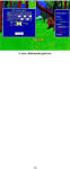 3. beadandó feladat: adatbázis-kezelő alkalmazás Közös követelmények: A programot kétrétegű (modell/nézet) architektúrában kell felépíteni, amelyben a megjelenítés rétege elkülönül az adatkezelő modelltől.
3. beadandó feladat: adatbázis-kezelő alkalmazás Közös követelmények: A programot kétrétegű (modell/nézet) architektúrában kell felépíteni, amelyben a megjelenítés rétege elkülönül az adatkezelő modelltől.
Eseményvezérelt alkalmazások fejlesztése II
 3. beadandó feladat: WPF grafikus adatbázis-kezelő alkalmazás Közös követelmények: A megvalósításnak felhasználóbarátnak, és könnyen kezelhetőnek kell lennie. A szerkezetében törekednie kell az objektumorientált
3. beadandó feladat: WPF grafikus adatbázis-kezelő alkalmazás Közös követelmények: A megvalósításnak felhasználóbarátnak, és könnyen kezelhetőnek kell lennie. A szerkezetében törekednie kell az objektumorientált
Home movie database. Specifikáció. Verzió: 1.0. Dátum: 2008.03.18. Státusz: Released. Készítette: Farkas Róbert. Kulcsár Orsolya.
 Dátum: 20080318 Státusz: Released Készítette: Farkas Róbert Kulcsár Orsolya Molnár Andrea Készítette Név: Farkas Róbert Kulcsár Orsolya Molnár Andrea Jóváhagyta Név: Dátum: 20080318 Dátum: Aláírás: Aláírás:
Dátum: 20080318 Státusz: Released Készítette: Farkas Róbert Kulcsár Orsolya Molnár Andrea Készítette Név: Farkas Róbert Kulcsár Orsolya Molnár Andrea Jóváhagyta Név: Dátum: 20080318 Dátum: Aláírás: Aláírás:
Alkalmazások fejlesztése A D O K U M E N T Á C I Ó F E L É P Í T É S E
 Alkalmazások fejlesztése A D O K U M E N T Á C I Ó F E L É P Í T É S E Követelmény A beadandó dokumentációját a Keszthelyi Zsolt honlapján található pdf alapján kell elkészíteni http://people.inf.elte.hu/keszthelyi/alkalmazasok_fejlesztese
Alkalmazások fejlesztése A D O K U M E N T Á C I Ó F E L É P Í T É S E Követelmény A beadandó dokumentációját a Keszthelyi Zsolt honlapján található pdf alapján kell elkészíteni http://people.inf.elte.hu/keszthelyi/alkalmazasok_fejlesztese
Felhasználói kézikönyv a WEB EDInet rendszer használatához
 Felhasználói kézikönyv a WEB EDInet rendszer használatához A WEB EDInet rendszer használatához internet kapcsolat, valamint egy internet böngésző program szükséges (Mozilla Firefox, Internet Explorer).
Felhasználói kézikönyv a WEB EDInet rendszer használatához A WEB EDInet rendszer használatához internet kapcsolat, valamint egy internet böngésző program szükséges (Mozilla Firefox, Internet Explorer).
DKÜ ZRT. A Portál rendszer felületének általános bemutatása. Felhasználói útmutató. Támogatott böngészők. Felületek felépítése. Információs kártyák
 A Portál rendszer felületének általános bemutatása Felhasználói útmutató Támogatott böngészők Internet Explorer 9+ Firefox (legújabb verzió) Chrome (legújabb verzió) Felületek felépítése Információs kártyák
A Portál rendszer felületének általános bemutatása Felhasználói útmutató Támogatott böngészők Internet Explorer 9+ Firefox (legújabb verzió) Chrome (legújabb verzió) Felületek felépítése Információs kártyák
NightHawk AccessControl
 NightHawk AccessControl Poker Edition Version: 2.0 2012. január 1 Tartalomjegyzék Rendszer elemei... 3 Felhasználói felület... 3 Nap nyitása, zárása... 4 Új játékos felvitele... 4 Ki és beléptetés... 5
NightHawk AccessControl Poker Edition Version: 2.0 2012. január 1 Tartalomjegyzék Rendszer elemei... 3 Felhasználói felület... 3 Nap nyitása, zárása... 4 Új játékos felvitele... 4 Ki és beléptetés... 5
Bár a szoftverleltárt elsősorban magamnak készítettem, de ha már itt van, miért is ne használhatná más is.
 SZOFTVERLELTÁR FREE Amennyiben önnek vállalkozása van, akkor pontosan tudnia kell, hogy milyen programok és alkalmazások vannak telepítve cége, vállalkozása számítógépeire, és ezekhez milyen engedélyeik,
SZOFTVERLELTÁR FREE Amennyiben önnek vállalkozása van, akkor pontosan tudnia kell, hogy milyen programok és alkalmazások vannak telepítve cége, vállalkozása számítógépeire, és ezekhez milyen engedélyeik,
Adóhátralék kezelés egyszerűen. Használati útmutató
 Használati útmutató Program indítása: A telepítés utáni első indításkor a program a szükséges alapbeállításokat elvégzi, és automatikusan újra indul. A főképernyőn a bejelentkezéshez mindig meg kell adni
Használati útmutató Program indítása: A telepítés utáni első indításkor a program a szükséges alapbeállításokat elvégzi, és automatikusan újra indul. A főképernyőn a bejelentkezéshez mindig meg kell adni
KÖTELEZŐ PROGRAM, SZÁMONKÉRÉSEK. Részletek
 KÖTELEZŐ PROGRAM, SZÁMONKÉRÉSEK Részletek FELADATOK Két zárthelyi dolgozat Önállóan kidolgozandó feladat (adatbázis alapú mintaalkalmazás készítése) A KÖTELEZŐ FELADAT A félév során kötelező programot
KÖTELEZŐ PROGRAM, SZÁMONKÉRÉSEK Részletek FELADATOK Két zárthelyi dolgozat Önállóan kidolgozandó feladat (adatbázis alapú mintaalkalmazás készítése) A KÖTELEZŐ FELADAT A félév során kötelező programot
Új Nemzedék Központ. EFOP pályázatok online beszámoló felülete. Felhasználói útmutató
 Új Nemzedék Központ EFOP pályázatok online beszámoló felülete Felhasználói útmutató Tartalom 1. Bejelentkezés... 2 1.1. Első bejelentkezés... 2 1.2. Elfelejtett jelszó... 3 2. Saját adatok... 4 3. Dokumentumok...
Új Nemzedék Központ EFOP pályázatok online beszámoló felülete Felhasználói útmutató Tartalom 1. Bejelentkezés... 2 1.1. Első bejelentkezés... 2 1.2. Elfelejtett jelszó... 3 2. Saját adatok... 4 3. Dokumentumok...
FIR WEBMODUL ALKALMAZÁS DIÁKIGAZOLVÁNY IGÉNYLÉS
 Educatio Társadalmi Szolgáltató Nonprofit kft. FIR WEBMODUL ALKALMAZÁS DIÁKIGAZOLVÁNY IGÉNYLÉS Felhasználói kézikönyv Dokumentum állapota: Tervezet Verzió: 0.1.0 Tartalomjegyzék 1. Bevezetés... 3 2. Bejelentkezés...
Educatio Társadalmi Szolgáltató Nonprofit kft. FIR WEBMODUL ALKALMAZÁS DIÁKIGAZOLVÁNY IGÉNYLÉS Felhasználói kézikönyv Dokumentum állapota: Tervezet Verzió: 0.1.0 Tartalomjegyzék 1. Bevezetés... 3 2. Bejelentkezés...
PartSoft Informatikai Kft. KÖNNY felhasználói kézikönyv 1 Általános információk... 2 1.1 Számítástechnikai alapok... 2 1.2 Felhasználói ismeretek...
 1 Általános információk... 2 1.1 Számítástechnikai alapok... 2 1.2 Felhasználói ismeretek... 2 2 Ügyfélcsoport... 2 3 Ügyfelek... 3 3.1 Váltás ügyfelek között... 4 4 Bevallások... 4 4.1 Létrehozás... 4
1 Általános információk... 2 1.1 Számítástechnikai alapok... 2 1.2 Felhasználói ismeretek... 2 2 Ügyfélcsoport... 2 3 Ügyfelek... 3 3.1 Váltás ügyfelek között... 4 4 Bevallások... 4 4.1 Létrehozás... 4
A dokumentáció felépítése
 A dokumentáció felépítése Készítette: Keszthelyi Zsolt, 2010. szeptember A szoftver dokumentációját az itt megadott szakaszok szerint kell elkészíteni. A szoftvert az Egységesített Eljárás (Unified Process)
A dokumentáció felépítése Készítette: Keszthelyi Zsolt, 2010. szeptember A szoftver dokumentációját az itt megadott szakaszok szerint kell elkészíteni. A szoftvert az Egységesített Eljárás (Unified Process)
GeriSoft Stúdió Kft J Á T S Z Ó H Á Z M A X I JÁTSZÓHÁZI BELÉPTETŐ RENDSZER
 GeriSoft Stúdió Kft J Á T S Z Ó H Á Z M A X I JÁTSZÓHÁZI BELÉPTETŐ RENDSZER Köszönjük, hogy érdeklődik szoftverünk iránt! Engedje meg, hogy bemutassuk a rendszer működését. A rendszer kifejlesztésében
GeriSoft Stúdió Kft J Á T S Z Ó H Á Z M A X I JÁTSZÓHÁZI BELÉPTETŐ RENDSZER Köszönjük, hogy érdeklődik szoftverünk iránt! Engedje meg, hogy bemutassuk a rendszer működését. A rendszer kifejlesztésében
A d m i n i s z t r á c i ó s f e l a d a t o k a I n t e g r á l t K ö n y v t á r i R e n d s z e r b e n
 A d m i n i s z t r á c i ó s f e l a d a t o k a I n t e g r á l t K ö n y v t á r i R e n d s z e r b e n JavaADM Kézikönyv Tartalomjegyzék 1 PROGRAMLEÍRÁS... 3 1.1 A PROGRAM ÁLTALÁNOS HASZNÁLATA...
A d m i n i s z t r á c i ó s f e l a d a t o k a I n t e g r á l t K ö n y v t á r i R e n d s z e r b e n JavaADM Kézikönyv Tartalomjegyzék 1 PROGRAMLEÍRÁS... 3 1.1 A PROGRAM ÁLTALÁNOS HASZNÁLATA...
Órarendkészítő szoftver
 SchoolTime Órarendkészítő szoftver 2.0 verzió Tartalomjegyzék: 1., Belépés a programba...3 2., Órarend főtábla...3 3., Tanátok...4 3.1., Új tanár felvitele, módosítása...4 3.2., Tanár törlése...4 3.3.,
SchoolTime Órarendkészítő szoftver 2.0 verzió Tartalomjegyzék: 1., Belépés a programba...3 2., Órarend főtábla...3 3., Tanátok...4 3.1., Új tanár felvitele, módosítása...4 3.2., Tanár törlése...4 3.3.,
Playlist.hu Kiadói kézikönyv
 Playlist.hu Kiadói kézikönyv Verziószám: 1.1.4. Dátum: 2010. október 13. Tartalomjegyzék Verziótörténet... 3 1. Bevezető... 4 2. Rendszerkövetelmények... 4 3. Bejelentkezés... 4 4. Regisztráció... 5 5.
Playlist.hu Kiadói kézikönyv Verziószám: 1.1.4. Dátum: 2010. október 13. Tartalomjegyzék Verziótörténet... 3 1. Bevezető... 4 2. Rendszerkövetelmények... 4 3. Bejelentkezés... 4 4. Regisztráció... 5 5.
Felhasználói kézikönyv
 Felhasználói kézikönyv Elektronikus Ügyintézés (EÜHT) Kézbesítési tárhely V 1.6 Utolsó mentés: 2015. 08. 11. TARTALOMJEGYZÉK 1. Bevezető... 3 2. Fogalomtár... 3 3. Kézbesítési Tárhely - szolgáltatás Intézmények
Felhasználói kézikönyv Elektronikus Ügyintézés (EÜHT) Kézbesítési tárhely V 1.6 Utolsó mentés: 2015. 08. 11. TARTALOMJEGYZÉK 1. Bevezető... 3 2. Fogalomtár... 3 3. Kézbesítési Tárhely - szolgáltatás Intézmények
Nem gyári alkatrészek rendelése modul
 Nem gyári alkatrészek rendelése modul 1. Bevezetés... 2 2. Menüpontok... 3 2.1. Törölhető tételek... 3 2.2. Szűrések... 4 3. Új megrendelés felvitele... 5 3.1. Rendelés készletfoglalásból... 6 3.2. Készletfeltöltő
Nem gyári alkatrészek rendelése modul 1. Bevezetés... 2 2. Menüpontok... 3 2.1. Törölhető tételek... 3 2.2. Szűrések... 4 3. Új megrendelés felvitele... 5 3.1. Rendelés készletfoglalásból... 6 3.2. Készletfeltöltő
Gyári alkatrészek rendelése modul
 Gyári alkatrészek rendelése modul 1. Bevezetés... 2 2. Menüpontok... 3 2.1. Törölhető tételek... 3 2.2. Szűrések... 4 3. Új megrendelés felvitele... 5 3.1. Rendelés készletfoglalásból... 6 3.2. Készletfeltöltő
Gyári alkatrészek rendelése modul 1. Bevezetés... 2 2. Menüpontok... 3 2.1. Törölhető tételek... 3 2.2. Szűrések... 4 3. Új megrendelés felvitele... 5 3.1. Rendelés készletfoglalásból... 6 3.2. Készletfeltöltő
Gyakorlati vizsgatevékenység B
 Gyakorlati vizsgatevékenység B Szakképesítés azonosító száma, megnevezése: 481 04 0000 00 00 Web-programozó Vizsgarészhez rendelt követelménymodul azonosítója, megnevezése: 1189-06 Web-alkalmazás fejlesztés
Gyakorlati vizsgatevékenység B Szakképesítés azonosító száma, megnevezése: 481 04 0000 00 00 Web-programozó Vizsgarészhez rendelt követelménymodul azonosítója, megnevezése: 1189-06 Web-alkalmazás fejlesztés
Tájékoztató. Használható segédeszköz: -
 A 35/2016. (VIII. 31.) NFM rendelet szakmai és vizsgakövetelménye alapján. Szakképesítés, azonosítószáma és megnevezése 54 213 05 Szoftverfejlesztő Tájékoztató A vizsgázó az első lapra írja fel a nevét!
A 35/2016. (VIII. 31.) NFM rendelet szakmai és vizsgakövetelménye alapján. Szakképesítés, azonosítószáma és megnevezése 54 213 05 Szoftverfejlesztő Tájékoztató A vizsgázó az első lapra írja fel a nevét!
Adatbázis alapú rendszerek
 Adatbázis alapú rendszerek BookIt projekt dokumentáció Kotosz Tibor, Krajcsovszki Gergely, Seres Regina 2011 Tartalomjegyzék Jelenlegi rendszer... 2 Jelenlegi rendszer fizikai AFD-je... 2 Jelenlegi rendszer
Adatbázis alapú rendszerek BookIt projekt dokumentáció Kotosz Tibor, Krajcsovszki Gergely, Seres Regina 2011 Tartalomjegyzék Jelenlegi rendszer... 2 Jelenlegi rendszer fizikai AFD-je... 2 Jelenlegi rendszer
FELHASZNÁLÓI KÉZIKÖNYV
 FELHASZNÁLÓI KÉZIKÖNYV AZ NHKV ÁTMENETI BÉRSZÁMLÁZÓ KÖZSZOLGÁLTATÓI FELÜLETHEZ 1 / 10 TARTALOMJEGYZÉK 1 Dokumentum célja... 3 2 A program célja... 3 3 Belépés... 3 4 Kezdőképernyő... 4 5 Partner táblázat...
FELHASZNÁLÓI KÉZIKÖNYV AZ NHKV ÁTMENETI BÉRSZÁMLÁZÓ KÖZSZOLGÁLTATÓI FELÜLETHEZ 1 / 10 TARTALOMJEGYZÉK 1 Dokumentum célja... 3 2 A program célja... 3 3 Belépés... 3 4 Kezdőképernyő... 4 5 Partner táblázat...
MS ACCESS 2010 ADATBÁZIS-KEZELÉS ELMÉLET SZE INFORMATIKAI KÉPZÉS 1
 SZE INFORMATIKAI KÉPZÉS 1 ADATBÁZIS-KEZELÉS MS ACCESS 2010 A feladat megoldása során a Microsoft Office Access 2010 használata a javasolt. Ebben a feladatban a következőket fogjuk gyakorolni: Adatok importálása
SZE INFORMATIKAI KÉPZÉS 1 ADATBÁZIS-KEZELÉS MS ACCESS 2010 A feladat megoldása során a Microsoft Office Access 2010 használata a javasolt. Ebben a feladatban a következőket fogjuk gyakorolni: Adatok importálása
Adóhátralék kezelés egyszerűen. Telepítési útmutató. A program futtatásához Windows XP, Windows 7, 8 operációs rendszer szükséges.
 Telepítési útmutató Rendszerkövetelmények: A program futtatásához Windows XP, Windows 7, 8 operációs rendszer szükséges. Szükséges futtatókörnyezet: Windows Framework 4 vagy magasabb verzió. Innen tölthető
Telepítési útmutató Rendszerkövetelmények: A program futtatásához Windows XP, Windows 7, 8 operációs rendszer szükséges. Szükséges futtatókörnyezet: Windows Framework 4 vagy magasabb verzió. Innen tölthető
Adatbázis terv- Könyvtár
 Adatbázis terv- Könyvtár 1.1 Bevezetés A magas színvonalú kiszolgálás érdekében fontos, hogy a könyvtár nyilvántartsa a nála kikölcsönözhető könyveket. A könyvtár néhány könyvéből több példányt is tart.
Adatbázis terv- Könyvtár 1.1 Bevezetés A magas színvonalú kiszolgálás érdekében fontos, hogy a könyvtár nyilvántartsa a nála kikölcsönözhető könyveket. A könyvtár néhány könyvéből több példányt is tart.
CONSENTIT Kft. Dr. Tánczos László T.:(+36)
 Elsős hallgatók bevezetése a NEPTUN rendszerbe Adatok ellenőrzése Tárgyfelvétel Tárgyfelvétel ellenőrzése Vizsgajelentkezés Eredmények az indexben Pénzügyek kezelése CONSENTIT Kft. Dr. Tánczos László T.:(+36)30
Elsős hallgatók bevezetése a NEPTUN rendszerbe Adatok ellenőrzése Tárgyfelvétel Tárgyfelvétel ellenőrzése Vizsgajelentkezés Eredmények az indexben Pénzügyek kezelése CONSENTIT Kft. Dr. Tánczos László T.:(+36)30
ISA Internetes rendelési felület
 ISA Internetes rendelési felület Használati útmutató 2014.11.12 ISA elérhetősége) https://b2b.mol.hu/isa2/ 2 ISA főmenü Adatszolgáltatás - Információ a rendelésekről, visszaigazolásokról (táblázatos formátumban)
ISA Internetes rendelési felület Használati útmutató 2014.11.12 ISA elérhetősége) https://b2b.mol.hu/isa2/ 2 ISA főmenü Adatszolgáltatás - Információ a rendelésekről, visszaigazolásokról (táblázatos formátumban)
Gyakorlati vizsgatevékenység B
 Gyakorlati vizsgatevékenység Szakképesítés azonosító száma, megnevezése: 481 04 0000 00 00 Web-programozó Vizsgarészhez rendelt követelménymodul azonosítója, megnevezése: 1189-06 Web-alkalmazás fejlesztés
Gyakorlati vizsgatevékenység Szakképesítés azonosító száma, megnevezése: 481 04 0000 00 00 Web-programozó Vizsgarészhez rendelt követelménymodul azonosítója, megnevezése: 1189-06 Web-alkalmazás fejlesztés
Könyvtári nyilvántartás
 Könyvtári nyilvántartás Feladat: Készítette: Az alkalmazás lehetővé teszi egy könyvtári könyv kikölcsönzésének és visszahozásának, az könyvtártagok tagdíj-befizetéseinek és az olvasó terembe történő be-
Könyvtári nyilvántartás Feladat: Készítette: Az alkalmazás lehetővé teszi egy könyvtári könyv kikölcsönzésének és visszahozásának, az könyvtártagok tagdíj-befizetéseinek és az olvasó terembe történő be-
Folyamatos teljesítésű számlák tömeges generálása időszakonként, egyedi tételek kezelésének lehetőségével
 Tömeges számlázás Folyamatos teljesítésű számlák tömeges generálása időszakonként, egyedi tételek kezelésének lehetőségével Tömeges számlázáshoz tartozó alap beállítások Tömeges számlázási adatok megadása
Tömeges számlázás Folyamatos teljesítésű számlák tömeges generálása időszakonként, egyedi tételek kezelésének lehetőségével Tömeges számlázáshoz tartozó alap beállítások Tömeges számlázási adatok megadása
KTI Közlekedéstudományi Intézet Nonprofit Kft. Vasúti Vizsgaközpont
 2017 KTI Közlekedéstudományi Intézet Nonprofit Kft. Vasúti Vizsgaközpont Előszó Ez az útmutató a KTI Nonprofit Kft Vasúti Vizsgaközpont elektronikus alapképzés bejelentő rendszer kezelésében nyújt segítséget
2017 KTI Közlekedéstudományi Intézet Nonprofit Kft. Vasúti Vizsgaközpont Előszó Ez az útmutató a KTI Nonprofit Kft Vasúti Vizsgaközpont elektronikus alapképzés bejelentő rendszer kezelésében nyújt segítséget
Gyors Áttekintő Segédlet Fenntartóknak v1.01 KRÉTA TANTÁRGYFELOSZTÁS GYORS ÁTTEKINTŐ SEGÉDLET FENNTARTÓKNAK. verzió v1.01 /
 KRÉTA TANTÁRGYFELOSZTÁS GYORS ÁTTEKINTŐ SEGÉDLET FENNTARTÓKNAK verzió v1.01 / 2016.08.26. oldal 1 / 6 Tartalomjegyzék TARTALOMJEGYZÉK... 2 BEVEZETÉS... 3 SEGÍTÜNK, HA PROBLÉMÁJA VAN... 3 ELSŐ LÉPÉSEK...
KRÉTA TANTÁRGYFELOSZTÁS GYORS ÁTTEKINTŐ SEGÉDLET FENNTARTÓKNAK verzió v1.01 / 2016.08.26. oldal 1 / 6 Tartalomjegyzék TARTALOMJEGYZÉK... 2 BEVEZETÉS... 3 SEGÍTÜNK, HA PROBLÉMÁJA VAN... 3 ELSŐ LÉPÉSEK...
Gyakorlati vizsgatevékenység A
 Gyakorlati vizsgatevékenység A Szakképesítés azonosító száma, megnevezése: 481 04 0000 00 00 Web-programozó Vizsgarészhez rendelt követelménymodul azonosítója, megnevezése: 1189-06 Web-alkalmazás fejlesztés
Gyakorlati vizsgatevékenység A Szakképesítés azonosító száma, megnevezése: 481 04 0000 00 00 Web-programozó Vizsgarészhez rendelt követelménymodul azonosítója, megnevezése: 1189-06 Web-alkalmazás fejlesztés
Egyetemi könyvtári nyilvántartó rendszer
 RENDSZERTERV Egyetemi könyvtári nyilvántartó rendszer A rendszer célja A projekt célja egy egyetemi könyvtár nyilvántartó rendszerének megtervezése. A legfőbb követelmény, amit a rendszerrel szemben támasztok,
RENDSZERTERV Egyetemi könyvtári nyilvántartó rendszer A rendszer célja A projekt célja egy egyetemi könyvtár nyilvántartó rendszerének megtervezése. A legfőbb követelmény, amit a rendszerrel szemben támasztok,
FELHASZNÁLÓI KÉZIKÖNYV
 FELHASZNÁLÓI KÉZIKÖNYV 1 Tartalom Felhasználói kézikönyv... 1 MyDmc... 3 Új felhasználó létrehozása... 3 Regisztráció adatok megadásával... 3 Regisztráció Google fiókkal... 4 Regisztráció Facebook fiókkal...
FELHASZNÁLÓI KÉZIKÖNYV 1 Tartalom Felhasználói kézikönyv... 1 MyDmc... 3 Új felhasználó létrehozása... 3 Regisztráció adatok megadásával... 3 Regisztráció Google fiókkal... 4 Regisztráció Facebook fiókkal...
Adatbázis alapú rendszerek (2015 tavaszi félév) Előadás
 Adatbázis alapú rendszerek (2015 tavaszi félév) Óraterv (2 óra) Előadás 1. Bevezetés, SSADM bevezető, módszertani alapok 2. SSADM technikák 3. SSADM maradék, Oracle alapok, SQL*Plus, SQL Developer 4. PL/SQL
Adatbázis alapú rendszerek (2015 tavaszi félév) Óraterv (2 óra) Előadás 1. Bevezetés, SSADM bevezető, módszertani alapok 2. SSADM technikák 3. SSADM maradék, Oracle alapok, SQL*Plus, SQL Developer 4. PL/SQL
NETFIT modul NETFIT adminisztrátori felület Felhasználói útmutató. Magyar Diáksport Szövetség
 NETFIT modul NETFIT adminisztrátori felület Felhasználói útmutató Magyar Diáksport Szövetség 2015 Tartalom 1 Bevezetés... 3 2 Nyitóoldal... 4 3 Belépés... 5 4 Intézményválasztás... 7 5 Kezdőoldal... 8
NETFIT modul NETFIT adminisztrátori felület Felhasználói útmutató Magyar Diáksport Szövetség 2015 Tartalom 1 Bevezetés... 3 2 Nyitóoldal... 4 3 Belépés... 5 4 Intézményválasztás... 7 5 Kezdőoldal... 8
Parlagfű Bejelentő Rendszer
 Parlagfű Bejelentő Rendszer felhasználói útmutató A rendszer elérése: Elérési cím: www.govcenter.hu/pbr Felhasználói funkciók: 1. Regisztráció Új felhasználói fiókot az oldalsó menüben a [Regisztráció]-ra
Parlagfű Bejelentő Rendszer felhasználói útmutató A rendszer elérése: Elérési cím: www.govcenter.hu/pbr Felhasználói funkciók: 1. Regisztráció Új felhasználói fiókot az oldalsó menüben a [Regisztráció]-ra
Hiteles Elektronikus Postafiók
 NISZ Nemzeti Infokommunikációs Szolgáltató Zrt. H-1081 Budapest, Csokonai utca 3. Hiteles Elektronikus Postafiók Tárhely adminisztráció 2018.05.07. v.1.2. TARTALOMJEGYZÉK 1. BEVEZETÉS... 3 2. BEJELENTKEZÉS
NISZ Nemzeti Infokommunikációs Szolgáltató Zrt. H-1081 Budapest, Csokonai utca 3. Hiteles Elektronikus Postafiók Tárhely adminisztráció 2018.05.07. v.1.2. TARTALOMJEGYZÉK 1. BEVEZETÉS... 3 2. BEJELENTKEZÉS
Felhasználói kézikönyv. omunáldata
 Elhagyott Hulladék Nyilvántartó Program Felhasználói kézikönyv omunáldata Tartalomjegyzék Illetékes Hatóságok Adatkapcsolati Alrendszer... 3 Bejelentkezés... 4 Elfelejtett jelszó... 4 Felhasználói Központ...
Elhagyott Hulladék Nyilvántartó Program Felhasználói kézikönyv omunáldata Tartalomjegyzék Illetékes Hatóságok Adatkapcsolati Alrendszer... 3 Bejelentkezés... 4 Elfelejtett jelszó... 4 Felhasználói Központ...
Az Adatbázis alapú rendszerek kurzus követelményei és tematikája
 Az Adatbázis alapú rendszerek kurzus követelményei és tematikája Óraterv (2 óra) Gyakorlat 1. Követelmények, projektötletek 2. hxxx azonosítók begyűjtése. SSADM, diagramtervező programok használata (Dia)
Az Adatbázis alapú rendszerek kurzus követelményei és tematikája Óraterv (2 óra) Gyakorlat 1. Követelmények, projektötletek 2. hxxx azonosítók begyűjtése. SSADM, diagramtervező programok használata (Dia)
Oszkar.com Android alkalmazás v1.2
 Oszkar.com Android alkalmazás v1.2 Az 1.2 verzióban a következő funkciók érhetők el: Be- kijelentkezés Autós ajánlatok keresése, akár dátum intervallumra Pontos és közeli ajánlatok megjelenítése Autós
Oszkar.com Android alkalmazás v1.2 Az 1.2 verzióban a következő funkciók érhetők el: Be- kijelentkezés Autós ajánlatok keresése, akár dátum intervallumra Pontos és közeli ajánlatok megjelenítése Autós
FŐKÖNYV ÁLTALÁNOS TÁJÉKOZTATÓ TÖRZSEK KIALAKÍTÁSA
 FŐKÖNYV ÁLTALÁNOS TÁJÉKOZTATÓ TÖRZSEK KIALAKÍTÁSA A törzsadatok kialakítására a következő sorrendet javasoljuk: 1.) Rovattörzs kialakítása: elsődleges fontosságú, mivel a kötelezettségvállalás a rovatok
FŐKÖNYV ÁLTALÁNOS TÁJÉKOZTATÓ TÖRZSEK KIALAKÍTÁSA A törzsadatok kialakítására a következő sorrendet javasoljuk: 1.) Rovattörzs kialakítása: elsődleges fontosságú, mivel a kötelezettségvállalás a rovatok
ADATBÁZISOK, 2018 ősz
 ADATBÁZISOK, 2018 ősz Előadók: Nappali tagozaton: Dr. Balázs Péter, Dr. Németh Gábor Gyakorlatvezetők koordinátora: Dr. Kardos Péter Óraterv Előadás A szögletes zárójeles témák elhagyhatók. 1. Bevezetés,
ADATBÁZISOK, 2018 ősz Előadók: Nappali tagozaton: Dr. Balázs Péter, Dr. Németh Gábor Gyakorlatvezetők koordinátora: Dr. Kardos Péter Óraterv Előadás A szögletes zárójeles témák elhagyhatók. 1. Bevezetés,
FELHASZNÁLÓI KÉZIKÖNYV
 FELHASZNÁLÓI KÉZIKÖNYV Tartalomjegyzék Tartalomjegyzék... 1 1. Általános ismertető... 2 1.1 A program funkciója...2 1.2 Milyen adatokat tartalmaz a rendszer...2 1.3 Belépés...2 2. Részletek az egyes menüpontokhoz...
FELHASZNÁLÓI KÉZIKÖNYV Tartalomjegyzék Tartalomjegyzék... 1 1. Általános ismertető... 2 1.1 A program funkciója...2 1.2 Milyen adatokat tartalmaz a rendszer...2 1.3 Belépés...2 2. Részletek az egyes menüpontokhoz...
Hogyan készítsünk e-adóbevallást? Segédlet a Főpolgármesteri Hivatal Adó Főosztályához benyújtható elektronikus iparűzési adóbevalláshoz
 Hogyan készítsünk e-adóbevallást? Segédlet a Főpolgármesteri Hivatal Adó Főosztályához benyújtható elektronikus iparűzési adóbevalláshoz Kérjük válasszon az alábbi diasorozatok közül! A teljes e-bevallás
Hogyan készítsünk e-adóbevallást? Segédlet a Főpolgármesteri Hivatal Adó Főosztályához benyújtható elektronikus iparűzési adóbevalláshoz Kérjük válasszon az alábbi diasorozatok közül! A teljes e-bevallás
Gábor Dénes Számítástechnikai Emlékverseny 2005/2006 Alkalmazói kategória, III. korcsoport Második forduló
 Gábor Dénes Számítástechnikai Emlékverseny 2005/2006 Alkalmazói kategória, III. korcsoport Második forduló Kedves Versenyző! A három feladat megoldására 3 óra áll rendelkezésedre. A feladatok megoldásához
Gábor Dénes Számítástechnikai Emlékverseny 2005/2006 Alkalmazói kategória, III. korcsoport Második forduló Kedves Versenyző! A három feladat megoldására 3 óra áll rendelkezésedre. A feladatok megoldásához
Az Önök által megigényelt biztosítások gyors és egyszerű kezelésére szolgál Compline Utasbiztosítási Rendszerünk.
 Tisztelt Partnerünk! Az Önök által megigényelt biztosítások gyors és egyszerű kezelésére szolgál Compline Utasbiztosítási Rendszerünk. A biztosítások rögzítése mellett kizárólag a rendszeren keresztül
Tisztelt Partnerünk! Az Önök által megigényelt biztosítások gyors és egyszerű kezelésére szolgál Compline Utasbiztosítási Rendszerünk. A biztosítások rögzítése mellett kizárólag a rendszeren keresztül
3. Beadandó feladat dokumentáció
 3. Beadandó feladat dokumentáció Készítette: Giachetta Roberto E-mail: groberto@inf.elte.hu Feladat: Készítsünk adatbázis alapú, grafikus felületű alkalmazást egy apartmanokkal foglalkozó utazási ügynökség
3. Beadandó feladat dokumentáció Készítette: Giachetta Roberto E-mail: groberto@inf.elte.hu Feladat: Készítsünk adatbázis alapú, grafikus felületű alkalmazást egy apartmanokkal foglalkozó utazási ügynökség
Képzési projektterv felvétele Képző Szervezetek részére Kitöltési útmutató
 Képzési projektterv felvétele Képző Szervezetek részére Kitöltési útmutató az Európai Mezőgazdasági Vidékfejlesztési Alapból az Új Magyarország Vidékfejlesztési Program I. és II. intézkedéscsoportjához
Képzési projektterv felvétele Képző Szervezetek részére Kitöltési útmutató az Európai Mezőgazdasági Vidékfejlesztési Alapból az Új Magyarország Vidékfejlesztési Program I. és II. intézkedéscsoportjához
Az importálás folyamata Felhasználói dokumentáció verzió 2.1.
 Az importálás folyamata Felhasználói dokumentáció verzió 2.1. Budapest, 2008. Változáskezelés Verzió Dátum Változás Pont Cím Oldal 2.1. 2008.01.17. A teljes dokumentáció megváltozott Kiadás: 2008.01.17.
Az importálás folyamata Felhasználói dokumentáció verzió 2.1. Budapest, 2008. Változáskezelés Verzió Dátum Változás Pont Cím Oldal 2.1. 2008.01.17. A teljes dokumentáció megváltozott Kiadás: 2008.01.17.
AROMO Oktatási - adminisztrációs Szoftver v3.02 Felhasználói kézikönyv kiegészítés
 AROMO Oktatási - adminisztrációs Szoftver v3.02 Felhasználói kézikönyv kiegészítés Tartalomjegyzék Tanmenet kezelése 3 Tanmenet előkészítése 3 Tanmenet betöltése 4 Tanmenet szűrő 5 Tanuló dokumentumok
AROMO Oktatási - adminisztrációs Szoftver v3.02 Felhasználói kézikönyv kiegészítés Tartalomjegyzék Tanmenet kezelése 3 Tanmenet előkészítése 3 Tanmenet betöltése 4 Tanmenet szűrő 5 Tanuló dokumentumok
WEBrendelés modul Felhasználói kézikönyv
 CaIS integrált alkalmazáscsomag [M] rendszerekre WEBrendelés modul Felhasználói kézikönyv MV1 NoSQL multidimensional database and application Runtime System Project : WEB-CaIS ver 1.5 Cserpes Sajtműhely
CaIS integrált alkalmazáscsomag [M] rendszerekre WEBrendelés modul Felhasználói kézikönyv MV1 NoSQL multidimensional database and application Runtime System Project : WEB-CaIS ver 1.5 Cserpes Sajtműhely
Tisztelt Ügyfelünk! Változások a 6-os verzióhoz képest:
 Tisztelt Ügyfelünk! Tájékoztatónkban a 2017. november 06-tól alkalmazott 7-es verziószámú Electra Internet Banking rendszerben tapasztalható változásokra, újdonságokra, szeretnénk felhívni figyelmét. Változások
Tisztelt Ügyfelünk! Tájékoztatónkban a 2017. november 06-tól alkalmazott 7-es verziószámú Electra Internet Banking rendszerben tapasztalható változásokra, újdonságokra, szeretnénk felhívni figyelmét. Változások
TÁRGYTEMATIKA RÖGZÍTÉSE A NEPTUN RENDSZERBEN
 TÁRGYTEMATIKA RÖGZÍTÉSE A NEPTUN RENDSZERBEN Elkészült a Neptun rendszerben az a fejlesztés, amely lehetővé teszi a tantárgyi tematikák berögzítését, illetve adott félévhez történő letárolását. Ennek a
TÁRGYTEMATIKA RÖGZÍTÉSE A NEPTUN RENDSZERBEN Elkészült a Neptun rendszerben az a fejlesztés, amely lehetővé teszi a tantárgyi tematikák berögzítését, illetve adott félévhez történő letárolását. Ennek a
OTP ADLAK Adómentes Lakáshitel-támogatás. Alapszolgáltatás KÉZIKÖNYV. OTP ADLAK alapszolgáltatás - munkáltatói portál
 OTP ADLAK Adómentes Lakáshitel-támogatás Alapszolgáltatás KÉZIKÖNYV OTP ADLAK alapszolgáltatás - munkáltatói portál www.otpvnt.hu 2017.02.23. MUNKÁLTATÓK... 3 1. Belépés az internetes portálra... 3 2.
OTP ADLAK Adómentes Lakáshitel-támogatás Alapszolgáltatás KÉZIKÖNYV OTP ADLAK alapszolgáltatás - munkáltatói portál www.otpvnt.hu 2017.02.23. MUNKÁLTATÓK... 3 1. Belépés az internetes portálra... 3 2.
Vihar 2.0 rendszer Felhasználói kézikönyv
 Vihar 2.0 rendszer Felhasználói kézikönyv Versenyzői funkciók O l d a l 0 21 Tartalomjegyzék Tartalom Tartalomjegyzék... 0 Bevezető... 1 Felhasználói funkciók... 2 Regisztráció... 2 Támogatott böngészők...
Vihar 2.0 rendszer Felhasználói kézikönyv Versenyzői funkciók O l d a l 0 21 Tartalomjegyzék Tartalom Tartalomjegyzék... 0 Bevezető... 1 Felhasználói funkciók... 2 Regisztráció... 2 Támogatott böngészők...
A Szoftvert a Start menü Programok QGSM7 mappából lehet elindítani.
 Telepítés A programot a letöltött telepítőprogrammal lehet telepíteni. A telepítést a mappában lévő setup.exe fájlra kattintva lehet elindítani. A telepítő a meglévő QGSM7 szoftver adatbázisát törli. Ezután
Telepítés A programot a letöltött telepítőprogrammal lehet telepíteni. A telepítést a mappában lévő setup.exe fájlra kattintva lehet elindítani. A telepítő a meglévő QGSM7 szoftver adatbázisát törli. Ezután
TÁJÉKOZTATÓ A SZAKIRÁNYÚ TOVÁBBKÉPZÉSI SZAKOK JELENTKEZÉSI FELÜLETÉHEZ
 TÁJÉKOZTATÓ A SZAKIRÁNYÚ TOVÁBBKÉPZÉSI SZAKOK JELENTKEZÉSI FELÜLETÉHEZ Jelentkezési útmutató I. Bevezető A szakirányú továbbképzési szakokra történő jelentkezés a Probono rendszer felületén keresztül történik.
TÁJÉKOZTATÓ A SZAKIRÁNYÚ TOVÁBBKÉPZÉSI SZAKOK JELENTKEZÉSI FELÜLETÉHEZ Jelentkezési útmutató I. Bevezető A szakirányú továbbképzési szakokra történő jelentkezés a Probono rendszer felületén keresztül történik.
Bóra Adatcsere. A webes modul működésének részletesebb leírását a csatolt dokumentum tartalmazza.
 Bóra Adatcsere A Bóra Adatcsere a Bóra bérprogram webes modulja, ami a http://adatcsere.globo.hu címen érhető el. Természetesen a modult szeretnénk az Önök igényei alapján tovább fejleszteni, ezért kíváncsian
Bóra Adatcsere A Bóra Adatcsere a Bóra bérprogram webes modulja, ami a http://adatcsere.globo.hu címen érhető el. Természetesen a modult szeretnénk az Önök igényei alapján tovább fejleszteni, ezért kíváncsian
ADATBÁZISOK, 2017 ősz
 ADATBÁZISOK, 2017 ősz Előadók: Nappali tagozaton: Dr. Balázs Péter, Dr. Németh Gábor Gyakorlatvezetők koordinátora: Dr. Kardos Péter Óraterv Előadás A szögletes zárójeles témák elhagyhatók. 1. Bevezetés,
ADATBÁZISOK, 2017 ősz Előadók: Nappali tagozaton: Dr. Balázs Péter, Dr. Németh Gábor Gyakorlatvezetők koordinátora: Dr. Kardos Péter Óraterv Előadás A szögletes zárójeles témák elhagyhatók. 1. Bevezetés,
Iktatás modul. Kezelői leírás
 Iktatás modul Kezelői leírás 1 C.) Iktatás modul A modul kezelése történhet a menürendszerből, illetve az Iktatás modul fülén lévő ikonok segítségével. Az Iktatás modul önállóan vagy más modulok törzsadatait
Iktatás modul Kezelői leírás 1 C.) Iktatás modul A modul kezelése történhet a menürendszerből, illetve az Iktatás modul fülén lévő ikonok segítségével. Az Iktatás modul önállóan vagy más modulok törzsadatait
Fejlesztési specifikációk
 Fejlesztési specifikációk Általános követelmények 1. A feladatok leírása csak a tárolandó adatokat tartalmazza. A szükséges táblákat (beleértve a törzs vagy szótár táblákat) a programozóknak kell megtervezni
Fejlesztési specifikációk Általános követelmények 1. A feladatok leírása csak a tárolandó adatokat tartalmazza. A szükséges táblákat (beleértve a törzs vagy szótár táblákat) a programozóknak kell megtervezni
Átutalási csomag karbantartó modul
 Átutalási csomag karbantartó modul 1. Bevezetés... 2 2. Új átutalási csomag felvitele... 2 2.1. Új tétel felvitele... 4 2.2. Átutalási csomag tétel törlése... 8 2.3. Bankszámlaszám módosítása... 8 2.4.
Átutalási csomag karbantartó modul 1. Bevezetés... 2 2. Új átutalási csomag felvitele... 2 2.1. Új tétel felvitele... 4 2.2. Átutalási csomag tétel törlése... 8 2.3. Bankszámlaszám módosítása... 8 2.4.
WebAromo elindítása, bejelentkezés
 WebAromo segédlet Tartalom WebAromo elindítása, bejelentkezés... 3 Jelszó beállítása... 3 Foglalkozások kezelése... 4 Hiányzások megadása... 5 Érdemjegy bevitele... 6 Érdemjegyek megtekintése... 8 Egy
WebAromo segédlet Tartalom WebAromo elindítása, bejelentkezés... 3 Jelszó beállítása... 3 Foglalkozások kezelése... 4 Hiányzások megadása... 5 Érdemjegy bevitele... 6 Érdemjegyek megtekintése... 8 Egy
Szülői modul. Belépés a TANINFORM rendszerbe. Főoldal
 Szülői modul Belépés a TANINFORM rendszerbe Belépni vagy a bogim.hu oldalon elhelyezett linkre való kattintással vagy a https://start.taninform.hu/application/start?intezmenyindex=032552 cím böngészőbe
Szülői modul Belépés a TANINFORM rendszerbe Belépni vagy a bogim.hu oldalon elhelyezett linkre való kattintással vagy a https://start.taninform.hu/application/start?intezmenyindex=032552 cím böngészőbe
Belépés Budapest, Ady Endre utca
 MultiSchool3 Szülő modul felhasználói útmutató A modul a szülők számára készült, használatával az alábbiakra van lehetőség: 1) Gyermek alapadatainak megtekintése 2) Gyermek korábbi tranzakcióinak megtekintése,
MultiSchool3 Szülő modul felhasználói útmutató A modul a szülők számára készült, használatával az alábbiakra van lehetőség: 1) Gyermek alapadatainak megtekintése 2) Gyermek korábbi tranzakcióinak megtekintése,
Kötelezettségvállalások rögzítésének felhasználói leírása
 Kötelezettségvállalások rögzítésének felhasználói leírása A program az asztalról, az ikonról indul el. Az ikonra való dupla kattintás után először ellenőrzi a gépre letöltött program állapotát, és ha frissítésre
Kötelezettségvállalások rögzítésének felhasználói leírása A program az asztalról, az ikonról indul el. Az ikonra való dupla kattintás után először ellenőrzi a gépre letöltött program állapotát, és ha frissítésre
Egyetemi könyvtári nyilvántartó rendszer
 RENDSZERTERV Egyetemi könyvtári nyilvántartó rendszer A rendszer célja A projekt célja egy egyetemi könyvtár nyilvántartó rendszerének megtervezése. A legfőbb követelmény, amit a rendszerrel szemben támasztok,
RENDSZERTERV Egyetemi könyvtári nyilvántartó rendszer A rendszer célja A projekt célja egy egyetemi könyvtár nyilvántartó rendszerének megtervezése. A legfőbb követelmény, amit a rendszerrel szemben támasztok,
INFORMATIKAI ALAPISMERETEK
 ÉRETTSÉGI VIZSGA 2005. május 20. INFORMATIKAI ALAPISMERETEK KÖZÉPSZINTŰ ÉRETTSÉGI VIZSGA Az írásbeli vizsga időtartama: 180 perc JAVÍTÁSI-ÉRTÉKELÉSI ÚTMUTATÓ OKTATÁSI MINISZTÉRIUM Megoldási útmutató I.
ÉRETTSÉGI VIZSGA 2005. május 20. INFORMATIKAI ALAPISMERETEK KÖZÉPSZINTŰ ÉRETTSÉGI VIZSGA Az írásbeli vizsga időtartama: 180 perc JAVÍTÁSI-ÉRTÉKELÉSI ÚTMUTATÓ OKTATÁSI MINISZTÉRIUM Megoldási útmutató I.
I-SZÁMLA KFT. VEVŐI FELHASZNÁLÓI FIÓK HASZNÁLATI ÚTMUTATÓ
 I-SZÁMLA KFT. VEVŐI FELHASZNÁLÓI FIÓK HASZNÁLATI ÚTMUTATÓ Tartalomjegyzék 1 Vevői felhasználói fiók... 3 2 Adataim... 3 3 Szállítók... 4 4 Számláim... 5 4.1 E-számla listatábla... 5 4.2 Keresési funkciók...
I-SZÁMLA KFT. VEVŐI FELHASZNÁLÓI FIÓK HASZNÁLATI ÚTMUTATÓ Tartalomjegyzék 1 Vevői felhasználói fiók... 3 2 Adataim... 3 3 Szállítók... 4 4 Számláim... 5 4.1 E-számla listatábla... 5 4.2 Keresési funkciók...
VELUX VIKI-Online rendelés és árajánlat készítés Rendelés rögzítés
 VELUX VIKI-Online rendelés és árajánlat készítés Rendelés rögzítés 1 TARTALOMJEGYZÉK Rendelés feldolgozása lehetőségek Rendelés keresőből Termékválasztó Gyors rendelés Rendelés kedvencek közül Rendelés
VELUX VIKI-Online rendelés és árajánlat készítés Rendelés rögzítés 1 TARTALOMJEGYZÉK Rendelés feldolgozása lehetőségek Rendelés keresőből Termékválasztó Gyors rendelés Rendelés kedvencek közül Rendelés
Adatintegritás ellenőrzés Felhasználói dokumentáció verzió 2.0 Budapest, 2008.
 Adatintegritás ellenőrzés Felhasználói dokumentáció verzió 2.0 Budapest, 2008. Változáskezelés Verzió Dátum Változás Pont Cím Oldal Kiadás: 2008.10.30. Verzió: 2.0. Oldalszám: 2 / 11 Tartalomjegyzék 1.
Adatintegritás ellenőrzés Felhasználói dokumentáció verzió 2.0 Budapest, 2008. Változáskezelés Verzió Dátum Változás Pont Cím Oldal Kiadás: 2008.10.30. Verzió: 2.0. Oldalszám: 2 / 11 Tartalomjegyzék 1.
Magyar Kereskedelmi és Iparkamara HelpDesk rendszer. Felhasználói útmutató
 Magyar Kereskedelmi és Iparkamara HelpDesk rendszer Felhasználói útmutató 2015 Tartalom Gyakornoki szerepkör...3 Regisztráció...3 Személyes felület használata...4 Kérdéseim...4 Gyakornoki hely keresés...5
Magyar Kereskedelmi és Iparkamara HelpDesk rendszer Felhasználói útmutató 2015 Tartalom Gyakornoki szerepkör...3 Regisztráció...3 Személyes felület használata...4 Kérdéseim...4 Gyakornoki hely keresés...5
SZOLGÁLTATÓI NYILVÁNTARTÁS MŰKENG RENDSZER FELHASZNÁLÓI LEÍRÁSA (ELEKTRONIKUS KÉRELEM BEADÁS FENNTARTÓI E- KÉPVISELŐK)
 SZOLGÁLTATÓI NYILVÁNTARTÁS MŰKENG RENDSZER FELHASZNÁLÓI LEÍRÁSA (ELEKTRONIKUS KÉRELEM BEADÁS FENNTARTÓI E- KÉPVISELŐK) Felhasználói kézikönyv X. kötet 2015.04.01. TÁMOP 5.4.2-12/1-2012-0001 Nemzeti Rehabilitációs
SZOLGÁLTATÓI NYILVÁNTARTÁS MŰKENG RENDSZER FELHASZNÁLÓI LEÍRÁSA (ELEKTRONIKUS KÉRELEM BEADÁS FENNTARTÓI E- KÉPVISELŐK) Felhasználói kézikönyv X. kötet 2015.04.01. TÁMOP 5.4.2-12/1-2012-0001 Nemzeti Rehabilitációs
Tudás Reflektor. Copyright 2011; Kodácsy Tamás; E-mail: kodacsy.tamas@kodasoft.hu
 Tudás Reflektor A Társadalmi Megújulás Operatív Program 4.1.3. számú, A felsőoktatási szolgáltatások rendszerszintű fejlesztése Központi/felsőoktatási Validációs Rendszer projekt keretében készült olyan
Tudás Reflektor A Társadalmi Megújulás Operatív Program 4.1.3. számú, A felsőoktatási szolgáltatások rendszerszintű fejlesztése Központi/felsőoktatási Validációs Rendszer projekt keretében készült olyan
Dspace fejlesztési tapasztalatok, problémák és megoldások
 Dspace fejlesztési tapasztalatok, problémák és megoldások Takács Ákos, fejlesztő takacs.akos@lib.pte.hu Könyvtári igények Az egyetemen keletkezett dokumentumok tárolása Disszertációk Publikációk Szakdolgozatok
Dspace fejlesztési tapasztalatok, problémák és megoldások Takács Ákos, fejlesztő takacs.akos@lib.pte.hu Könyvtári igények Az egyetemen keletkezett dokumentumok tárolása Disszertációk Publikációk Szakdolgozatok
Archivált tanulmányi adatok importálása. Felhasználói dokumentáció verzió 2.0.
 Archivált tanulmányi adatok importálása Felhasználói dokumentáció verzió 2.0. Budapest, 2006 Változáskezelés Verzió Dátum Változás Pont Cím Oldal Kiadás: 2006.07.27. Verzió: 2.0. Oldalszám: 2 / 26 Tartalomjegyzék
Archivált tanulmányi adatok importálása Felhasználói dokumentáció verzió 2.0. Budapest, 2006 Változáskezelés Verzió Dátum Változás Pont Cím Oldal Kiadás: 2006.07.27. Verzió: 2.0. Oldalszám: 2 / 26 Tartalomjegyzék
HVK Adminisztrátori használati útmutató
 HVK Adminisztrátori használati útmutató Tartalom felöltés, Hírek karbantartása A www.mvfportal.hu oldalon a bejelentkezést követően a rendszer a felhasználó jogosultsági besorolásának megfelelő nyitó oldalra
HVK Adminisztrátori használati útmutató Tartalom felöltés, Hírek karbantartása A www.mvfportal.hu oldalon a bejelentkezést követően a rendszer a felhasználó jogosultsági besorolásának megfelelő nyitó oldalra
Oktatási anyag az MLSZ-IFA rendszerhez
 Oktatási anyag az MLSZ-IFA rendszerhez Nyilvántartási szám: ISO 9001: 503/1256(2)-1177(2) BIZALMAS INFORMÁCIÓ JET-SOL JET-SOL TARTALOMJEGYZÉK 1 Sportszervezeti adminisztráció... 3 1.1 Sportszervezeti adatok
Oktatási anyag az MLSZ-IFA rendszerhez Nyilvántartási szám: ISO 9001: 503/1256(2)-1177(2) BIZALMAS INFORMÁCIÓ JET-SOL JET-SOL TARTALOMJEGYZÉK 1 Sportszervezeti adminisztráció... 3 1.1 Sportszervezeti adatok
Webes étkezés rendelés felhasználói kézikönyv
 Webes étkezés rendelés felhasználói kézikönyv Tartalomjegyzék 1 Bejelentkezési képernyő... 2 1.1 Bejelentkezés menete... 2 1.2 Elfelejtett jelszó... 2 2 Főmenü... 3 3 Menüpontok... 3 3.1 Lemondás (pótrendelés)...
Webes étkezés rendelés felhasználói kézikönyv Tartalomjegyzék 1 Bejelentkezési képernyő... 2 1.1 Bejelentkezés menete... 2 1.2 Elfelejtett jelszó... 2 2 Főmenü... 3 3 Menüpontok... 3 3.1 Lemondás (pótrendelés)...
Ügyfélforgalom számlálás modul
 Ügyfélforgalom számlálás modul 1 1. Bevezetés... 3 2. BEÁLLÍTÁSOK... 4 2.1. Új Kérdőív létrehozása... 4 o Kérdéstípusok és a hozzájuk tartozó lehetséges válaszok hozzárendelése... 4 Új Kérdéstípus felvitele...
Ügyfélforgalom számlálás modul 1 1. Bevezetés... 3 2. BEÁLLÍTÁSOK... 4 2.1. Új Kérdőív létrehozása... 4 o Kérdéstípusok és a hozzájuk tartozó lehetséges válaszok hozzárendelése... 4 Új Kérdéstípus felvitele...
BEJELENTKEZÉS AZ EPK RENDSZERÉBE
 BEJELENTKEZÉS AZ EPK RENDSZERÉBE 1) Az Akadémiai Adattárban regisztrált felhasználók (az MTA köztestületének akadémikus és nem akadémikus tagjai, a 2013 utáni MTA-pályázatokon résztvevő személyek) minden
BEJELENTKEZÉS AZ EPK RENDSZERÉBE 1) Az Akadémiai Adattárban regisztrált felhasználók (az MTA köztestületének akadémikus és nem akadémikus tagjai, a 2013 utáni MTA-pályázatokon résztvevő személyek) minden
Gyakran ismételt kérdések
 Gyakran ismételt kérdések 2. részelszámolás megnyitása A felületen új elszámolást kell létrehozni: Elszámolás Elszámolások 2. részelszámolás, végelszámolás A 2. részelszámolás során olyan sportszakember
Gyakran ismételt kérdések 2. részelszámolás megnyitása A felületen új elszámolást kell létrehozni: Elszámolás Elszámolások 2. részelszámolás, végelszámolás A 2. részelszámolás során olyan sportszakember
LETÉTKEZELŐ NYILVÁNTARTÁSI RENDSZER
 LETÉTKEZELŐ NYILVÁNTARTÁSI RENDSZER Felhasználói kézikönyv a területi adminisztrátorok számára 1.2 verzió 2015.május 14. Dokumentum adatlap Projekt/modul megnevezése: Magyar Ügyvédi Kamara Letétkezelő
LETÉTKEZELŐ NYILVÁNTARTÁSI RENDSZER Felhasználói kézikönyv a területi adminisztrátorok számára 1.2 verzió 2015.május 14. Dokumentum adatlap Projekt/modul megnevezése: Magyar Ügyvédi Kamara Letétkezelő
Fizikai terv. A fizikai tervezés részei: Adatterv Adatvédelmi terv A rendszer működésének terve Funkciók terve (programspecifikációk) I/O tervek
 Fizikai terv A fizikai tervezés részei: Adatterv Adatvédelmi terv A rendszer működésének terve Funkciók terve (programspecifikációk) I/O tervek Készítsük el a Hallgatói adatok kezelésének Dialógus tervét!
Fizikai terv A fizikai tervezés részei: Adatterv Adatvédelmi terv A rendszer működésének terve Funkciók terve (programspecifikációk) I/O tervek Készítsük el a Hallgatói adatok kezelésének Dialógus tervét!
Számlaközpont Gazdaságfejlesztő Iroda Kft.
 Számlaközpont Gazdaságfejlesztő Iroda Kft. Az elektronikus számlázás terjedésével párhuzamosan egyre többen igénylik, hogy beérkező és kimenő e-számláikat a papíralapú számlákhoz hasonlóan egy helyen,
Számlaközpont Gazdaságfejlesztő Iroda Kft. Az elektronikus számlázás terjedésével párhuzamosan egyre többen igénylik, hogy beérkező és kimenő e-számláikat a papíralapú számlákhoz hasonlóan egy helyen,
Atlon 2 Utasbiztosítási Rendszer
 Atlon 2 Utasbiztosítási Rendszer (újdonságok) Megújult az Atlon Utasbiztosítási rendszer felülete. Ez a dokumentum röviden összefoglalja a változásokat és újdonságokat. Reméljük, hogy a fejlesztés nyomán
Atlon 2 Utasbiztosítási Rendszer (újdonságok) Megújult az Atlon Utasbiztosítási rendszer felülete. Ez a dokumentum röviden összefoglalja a változásokat és újdonságokat. Reméljük, hogy a fejlesztés nyomán
A PC Connect számlázó program kezelése.
 A PC Connect számlázó program kezelése. A PC Connect számlázó program egy kifejezetten kis vállalatok számára kifejlesztett számlázó program. A számlázót az asztalon található PC Connect számlázó ikonnal
A PC Connect számlázó program kezelése. A PC Connect számlázó program egy kifejezetten kis vállalatok számára kifejlesztett számlázó program. A számlázót az asztalon található PC Connect számlázó ikonnal
PwC EKAER Tool felhasználói leírás. 2015. május
 www.pwc.com/hu/ekaer PwC EKAER Tool felhasználói leírás 2015. május Tartalom Bejelentések létrehozása 3 1. A forrás Excel állomány kitöltése 3 2. A forrás Excel állomány mentése 4 A szükséges mezők kitöltését
www.pwc.com/hu/ekaer PwC EKAER Tool felhasználói leírás 2015. május Tartalom Bejelentések létrehozása 3 1. A forrás Excel állomány kitöltése 3 2. A forrás Excel állomány mentése 4 A szükséges mezők kitöltését
Felhasználói dokumentáció. a TávTagTár programhoz. Készítette: Nyíri Gábor, hdd@nc-studio.com GDF Abakusz regisztrációs kód: GDFAba43
 a TávTagTár programhoz Készítette: Nyíri Gábor, hdd@nc-studio.com GDF Abakusz regisztrációs kód: GDFAba43 Tartalomjegyzék Futási feltételek... 3 Telepítés... 3 Indítás... 3 Főablak... 4 Új személy felvétele...
a TávTagTár programhoz Készítette: Nyíri Gábor, hdd@nc-studio.com GDF Abakusz regisztrációs kód: GDFAba43 Tartalomjegyzék Futási feltételek... 3 Telepítés... 3 Indítás... 3 Főablak... 4 Új személy felvétele...
KIR-STAT 2017 pedagógus adatok feltöltése KIR SZNY elemi adatok alapján Felhasználói útmutató (v.2)
 KIR-STAT 2017 pedagógus adatok feltöltése KIR SZNY elemi adatok alapján Felhasználói útmutató (v.2) 2017.06.18. Tartalom 1. Adatimportálás bemutatása... 2 2. Betöltés feltételei... 2 3. Adatlap struktúra
KIR-STAT 2017 pedagógus adatok feltöltése KIR SZNY elemi adatok alapján Felhasználói útmutató (v.2) 2017.06.18. Tartalom 1. Adatimportálás bemutatása... 2 2. Betöltés feltételei... 2 3. Adatlap struktúra
Előlegfizetés OTP SZÉP kártyával
 Előlegfizetés OTP SZÉP kártyával OTP SZÉP kártyával a kártyabirtokos előleget fizethet az OTP SZÉP kártya honlapon. A kártyabirtokos lefoglalja a szálláshelyet, és jelzi, hogy OTP SZÉP kártyával kíván
Előlegfizetés OTP SZÉP kártyával OTP SZÉP kártyával a kártyabirtokos előleget fizethet az OTP SZÉP kártya honlapon. A kártyabirtokos lefoglalja a szálláshelyet, és jelzi, hogy OTP SZÉP kártyával kíván
www.baumitshop.hu Felhasználói kézikönyv
 www.baumitshop.hu Felhasználói kézikönyv 2007 Tartalomjegyzék 1. Bejelentkezés... 3 2. A termék kiválasztása... 4 3. Keresés... 5 4. Részletek... 6 5. Rendelés... 7 6. A kosár tartalma... 8 7. Szállítási
www.baumitshop.hu Felhasználói kézikönyv 2007 Tartalomjegyzék 1. Bejelentkezés... 3 2. A termék kiválasztása... 4 3. Keresés... 5 4. Részletek... 6 5. Rendelés... 7 6. A kosár tartalma... 8 7. Szállítási
SZOLGÁLTATÓI NYILVÁNTARTÁSI RENDSZER FELHASZNÁLÓI KÉZIKÖNYV
 SZOLGÁLTATÓI NYILVÁNTARTÁSI RENDSZER FELHASZNÁLÓI KÉZIKÖNYV Felhasználói kézikönyv IX. kötet BEJEGYZÉSEK LEKÉRDEZÉSE Magyar Államkincstár Betekintési jogosultsággal rendelkező felhasználók számára 2014.12.10.
SZOLGÁLTATÓI NYILVÁNTARTÁSI RENDSZER FELHASZNÁLÓI KÉZIKÖNYV Felhasználói kézikönyv IX. kötet BEJEGYZÉSEK LEKÉRDEZÉSE Magyar Államkincstár Betekintési jogosultsággal rendelkező felhasználók számára 2014.12.10.
